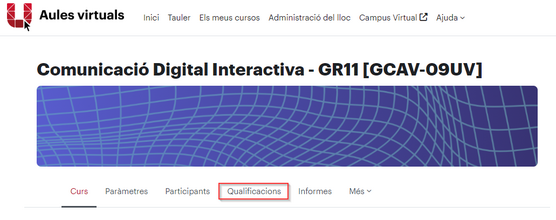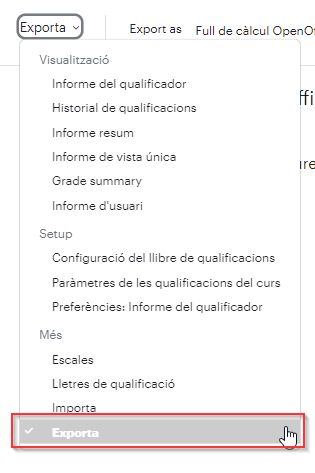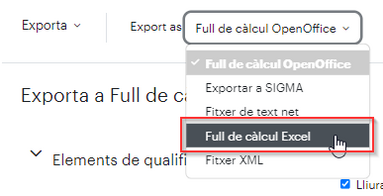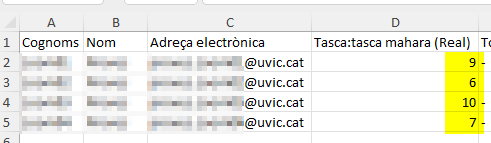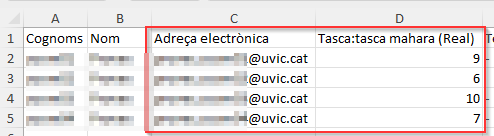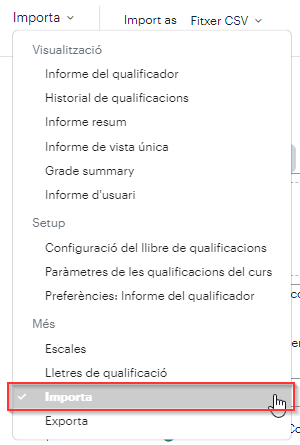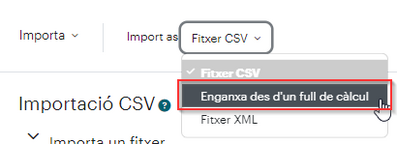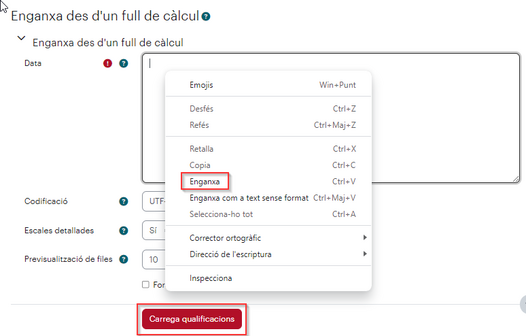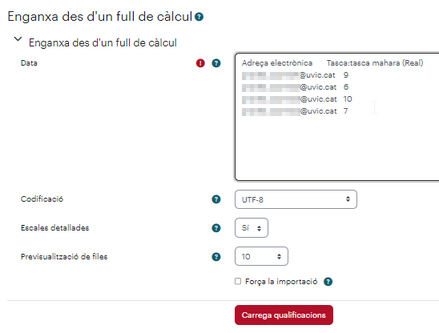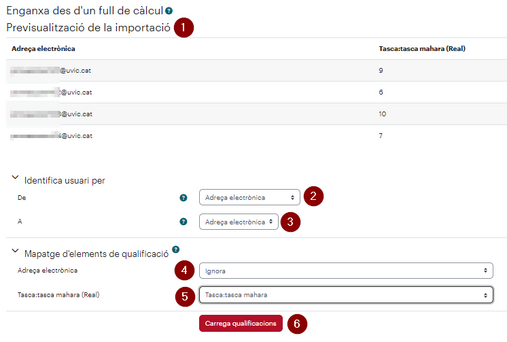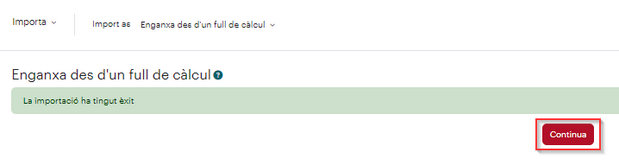Importar notes des d'un document MS Excel al qualificador
De Recursos docents
Es poden importar notes al qualificador de Moodle des de diferents formats. En aquesta pàgina ho expliquem per fer-ho des d'un full de càlcul de MS Excel.
Exportar un document on escriure les notes
Per importar notes a Moodle, les dades han de tenir un format determinat.
Per assegurar el format de les dades a importar i que les dades siguin correctes, el primer pas és fer una exportació des del qualificador de l'aula on volem importar les notes.
Ves al qualificador de l'aula on vols importar les notes, clicant l'opció Qualificacions de la part superior del curs.
En el menú de la part esquerra, selecciona l'opció Exporta.
Al costat dret del primer menú desplegable, selecciona l'exportació en format Full de càlcul Excel.
El document que es baixa té les dades de Cognoms, Nom, Adreça electrònica, identificador d'usuari i una columna per cada element de qualificació i categoria que en el moment de l'exportació estiguin configurats en el qualificador. Per cada element i categoria s'hauran descarregat les notes actuals per cada participant de l'aula.
En aquest exemple, posem les notes en una de les columnes (la D, que conté l'element de qualificació d'una Tasca de Moodle que s'anomena tasca mahara).
Seleccionem una de les característiques que siguin úniques per l'usuari (en aquest cas triem el correu electrònic), les notes que volem importar i ho copiem.
Tornem al qualificador de l'aula i seleccionem l'opció Importa en el menú desplegable de l'esquerra.
En el menú desplegable que es carrega a la dreta del primer menú desplegable, seleccionem l'opció Enganxa des d'un full de càlcul.
En la següent pàgina, en l'espai Dada, enganxem les dades que hem copiat a MS Excel.
Cliquem el botó Carrega qualificacions.
En la següent pàgina es carregarà una previsualització de les notes per cada participant (1).
En l'apartat d'identificació, haurem de seleccionar el nom del camp del document de MS Excel que hem copiat (2) i el nom del camp dins del qualificador que li ha de correspondre (3). En aquest exemple, coincideixen, però és necessària fer aquesta selecció per a que Moodle sàpiga quina nota de les enganxades ha de posar a quin participant de l'aula.
En l'apartat de Mapatge d'elements de qualificació, com que només hem copiat dos tipus de dades, només li haurem de dir que ignori l'adreça electrònica, perquè no és cap nota (4) i seleccionar quin és l'element de qualificació que és el destí de les notes que estem enganxant (5).
Per confirmar, cliquem el botó Carrega qualificacions (6).
Moodle en avisa que el les notes s'han incorporat correctament. Per acabar, cal clicar el botó Continua.